Na stiahnutie videí použijeme samostatný program Free YouTube Download, ktorý je dostupný zadarmo napríklad na ťahaj.sme.sk alebo na stránkach autora DVDVideoSoft.
Počas inštalácie si nenecháme vnútiť možnosti využívať rôzne „features“ ask.com a na záver si skopírujeme na plochu zástupcu zo samotnej zložky programu (C:\Program Files\DVDVideoSoft\Free YouTube Download) - vyhneme sa tak dodatočnej ponuke ďalších softvérov cez prednastaveného zástupcu (aj keď možno sa oplatí preskúmať).
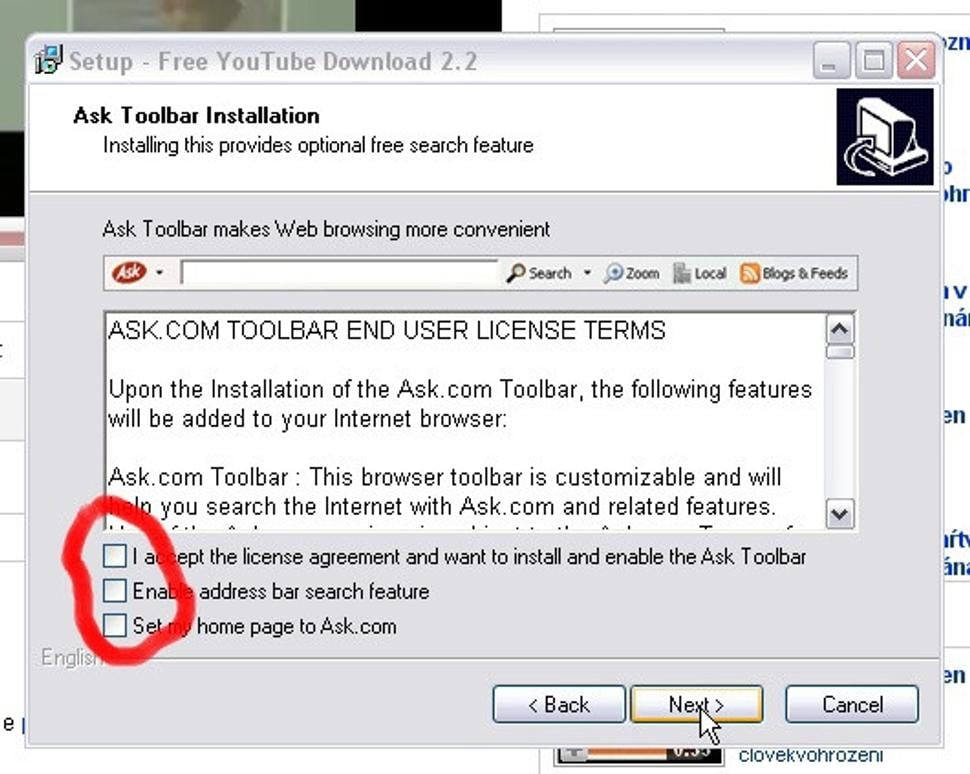
Po spustení programu si môžeme nastaviť zložku do ktorej sa videá budú sťahovať (Browse) - napr. na Plochu - a prípadne, aký ma byť formát názvu stiahnutého súboru (Output Name).
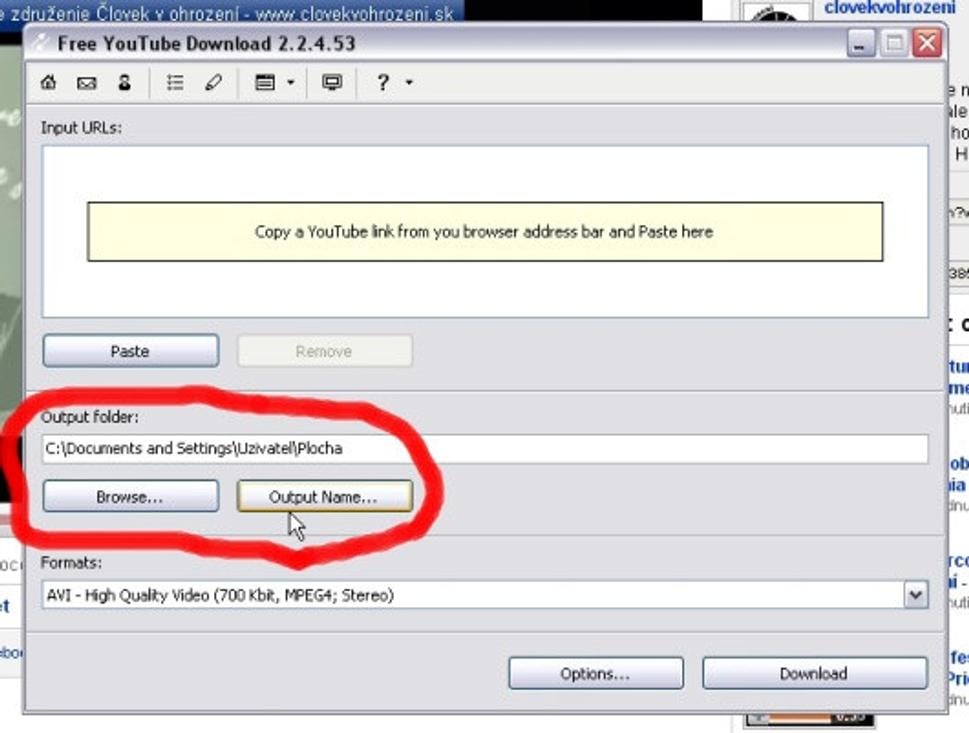
No a potom nám už len stačí skopírovať adresu URL YouTube videa, ktoré chceme stiahnuť (v pravom stĺpci pod menom autora a popisom videa)...
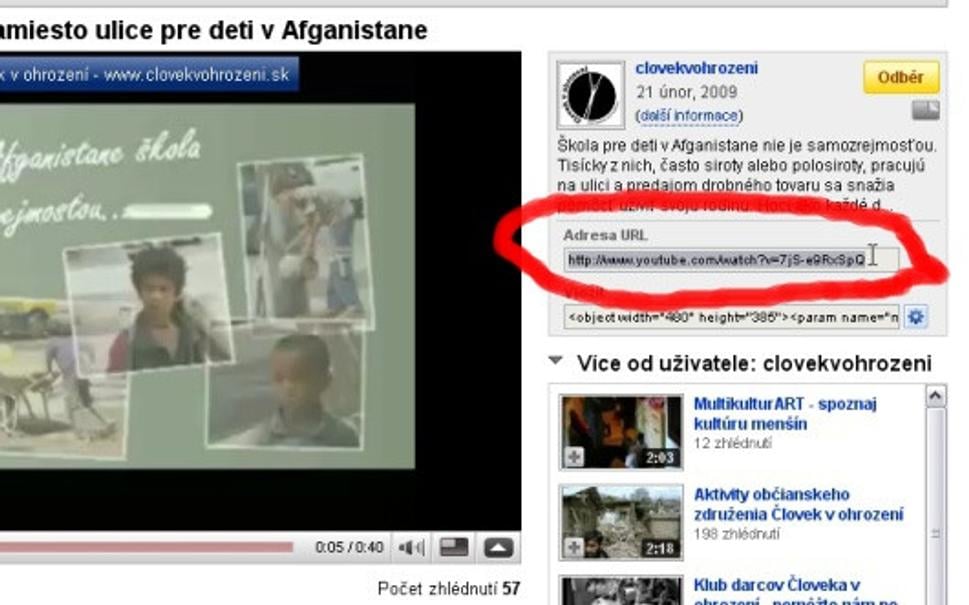
... a prilepiť ho (Paste) do programu Free YouTube Download. (Eventuálne môžeme dať do poradia aj viaceré videá.)
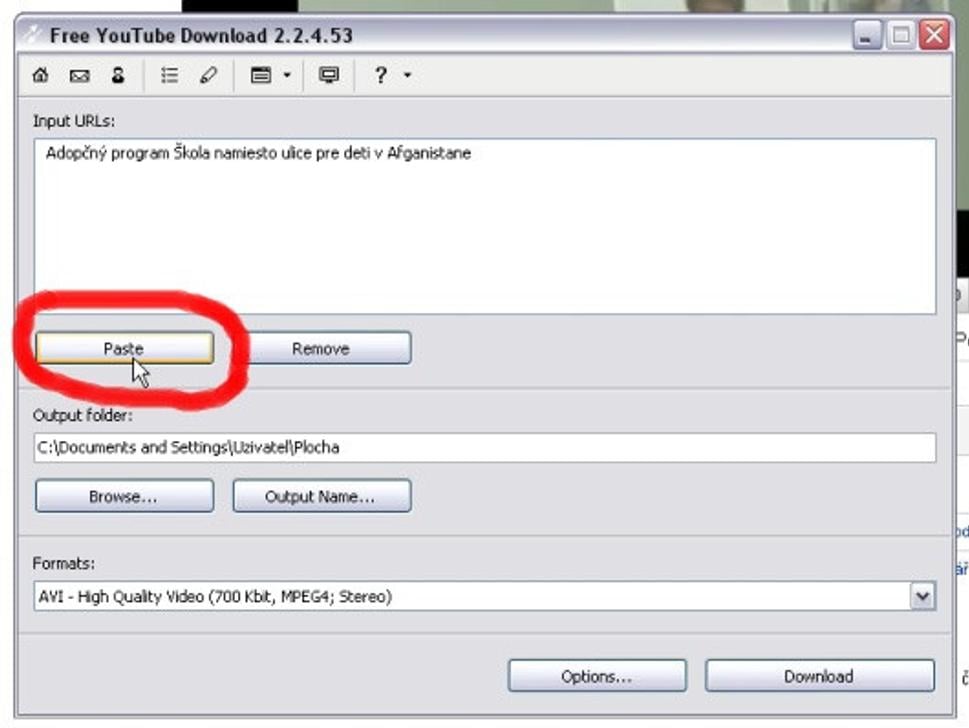
Zostáva nám už len video stiahnuť (Download).
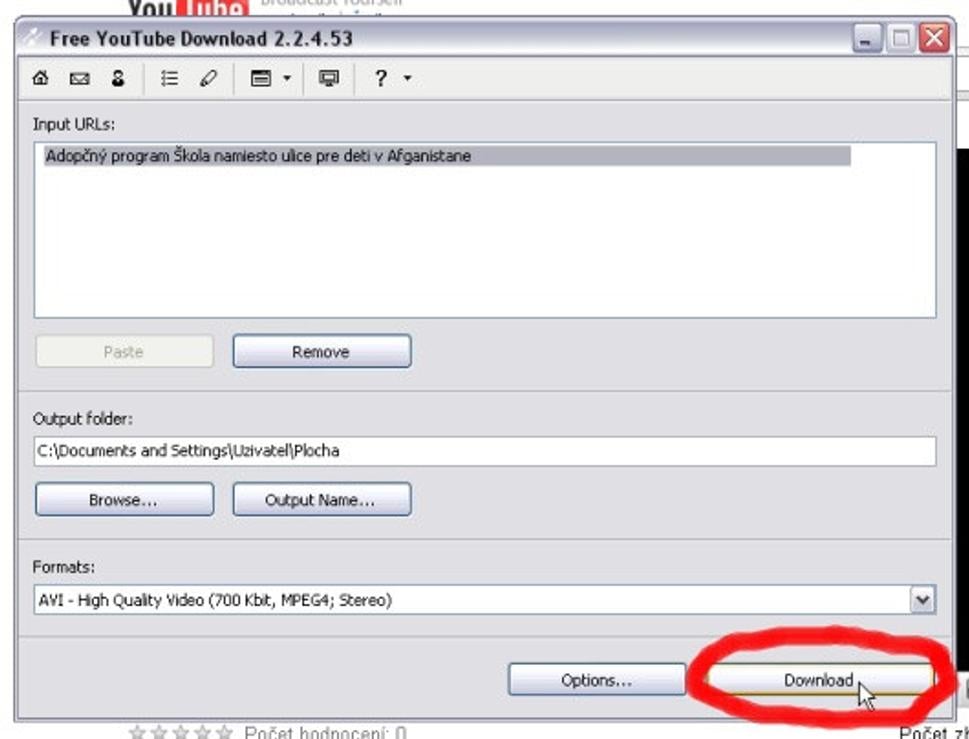
Po čase potrebnom na stiahnutie, ktorý samozrejme závisí od rýchlosti pripojenia a dĺžky sťahovaného videa, sa už „video z YouTube“ nachádza ako „normálny video súbor“ na pevnom disku vášho počítača.
Slovíčko „normálny“ naráža na to, že sme použili prednastavený formát sťahovaného videa .avi, ktorý nám na nazvime to bežné účely postačí. So spomínaným programom je možné video uložiť ešte vo formátoch .mp4 alebo .fvl. Ďalším viac-menej nedôležitým detailom je nastavenie priority procesu vzhľadom na ostatné bežiace procesy počítača.
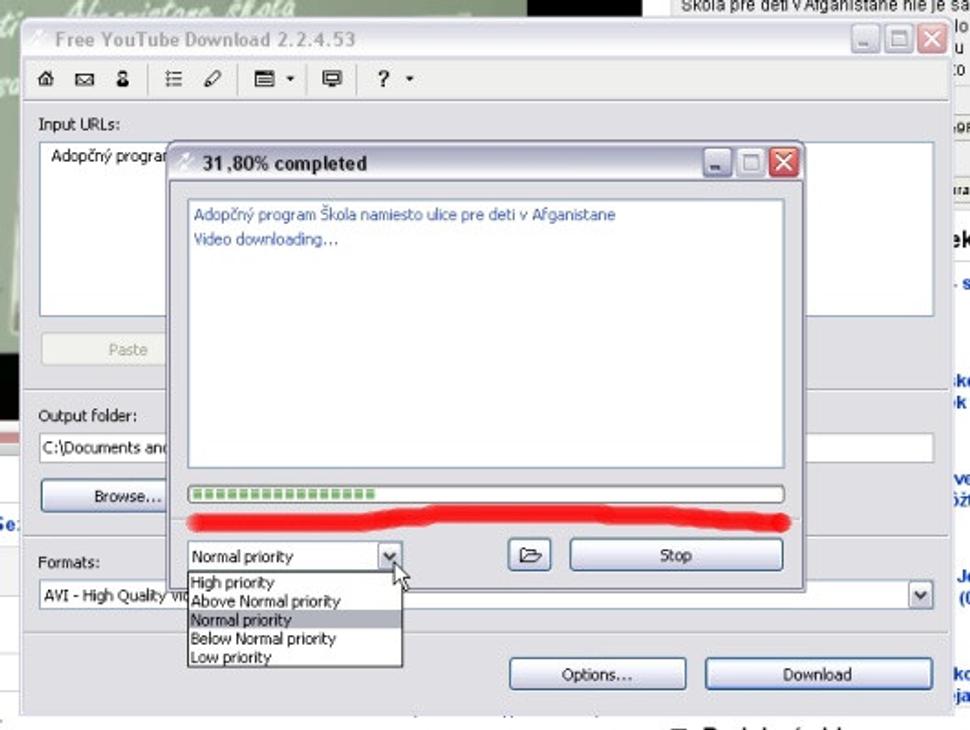
Tento stručný návod nemá za cieľ nájsť najlepšie riešenie - len sa snaží jednoduchým spôsobom popísať jednu z možností. Zároveň prosíme nezabudnite, že kvalita videa bude len taká, ako je na YouTube.
V príklade sme použili krátky spot o adopčnom programe Škola namiesto ulice pre deti v Afganistane občianskeho združenia Človek v ohrození, takže si ho teraz musíte povinne pozrieť a prečítať viac informácií o tomto programe adopcií na diaľku. :-)






